Excel 표에서 텍스트를 세로로 가운데에 맞추는 방법: 먼저 EXCEL 표를 열고 셀을 병합한 다음 셀에 텍스트를 입력한 다음 마우스 오른쪽 버튼을 클릭하고 "셀 서식 지정"을 선택한 다음 마지막으로 클릭합니다. "수직 정렬" 모드에서 "중앙 정렬"을 선택하세요.

이 기사의 운영 환경: Windows 7 시스템, Microsoft Office Excel 2010 버전, DELL G3 컴퓨터
Excel 표에서 텍스트를 세로로 가운데에 맞추는 방법
EXCEL 표를 열고 셀을 병합합니까? , 셀에 텍스트 입력 , 텍스트의 현재 표시 위치는 왼쪽 하단에 있습니다
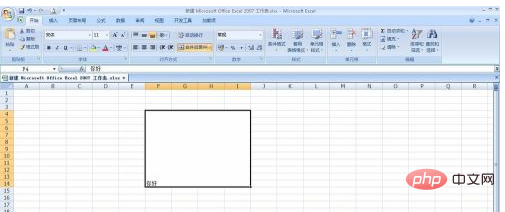
이제 텍스트가 있는 셀을 클릭한 다음 마우스 오른쪽 버튼을 클릭하고 "셀 서식 지정"
을 선택하세요.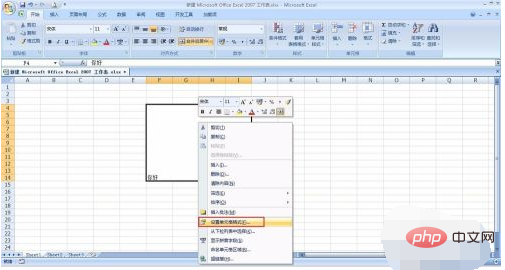
셀 서식 메뉴에서 "정렬" 열을 선택하세요.
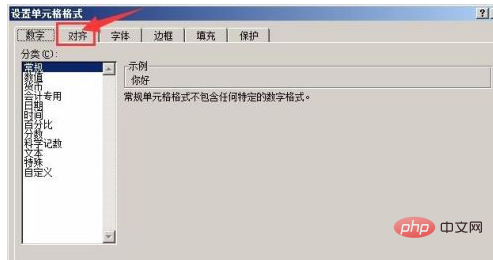
정렬 열에서 가로 정렬을 "가운데 정렬"로 설정하세요.
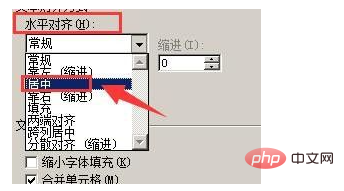
또한 "세로 정렬" 방법을 "가운데 정렬"로 선택하세요
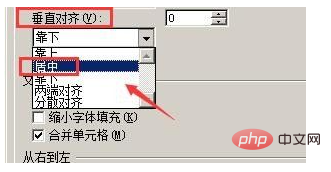
이렇게 하면 가로, 세로 정렬이 모두 설정됩니다. 가운데 정렬을 선택한 후 확인을 클릭하세요.
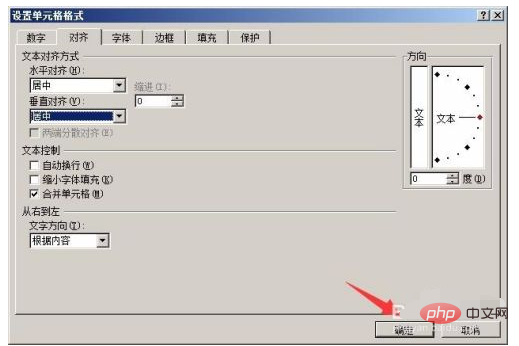
이제 텍스트가 중앙에 있습니다.
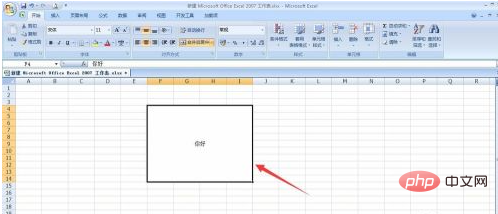
추천 학습: "Excel Tutorial"
위 내용은 Excel 표에서 텍스트를 세로로 가운데에 맞추는 방법의 상세 내용입니다. 자세한 내용은 PHP 중국어 웹사이트의 기타 관련 기사를 참조하세요!